Mikrotik Anda mengalami masalah, seperti error, lupa password, atau konfigurasi yang berantakan? Lakukan reset MikroTik mungkin menjadi jawaban yang Anda butuhkan. Ada beberapa cara reset MikroTik untuk mengembalikan performa optimal. Berikut cara reset ke pengaturan default.
Daftar Isi
Cara Hard Reset Langsung dari LCD Hardware
Cara hard reset bisa Anda gunakan jika MikroTik sudah tersedia LCD. Contohnya seperti MikroTik dengan tipe Routerboard RB3011UIAS-RM.

Berikut adalah langkah reset manual atau hard reset dengan memanfaatkan fitur layar yang tersedia di perangkat MikroTik.
- Sentuh layar pada MikroTik
- Klik Reset Configuration
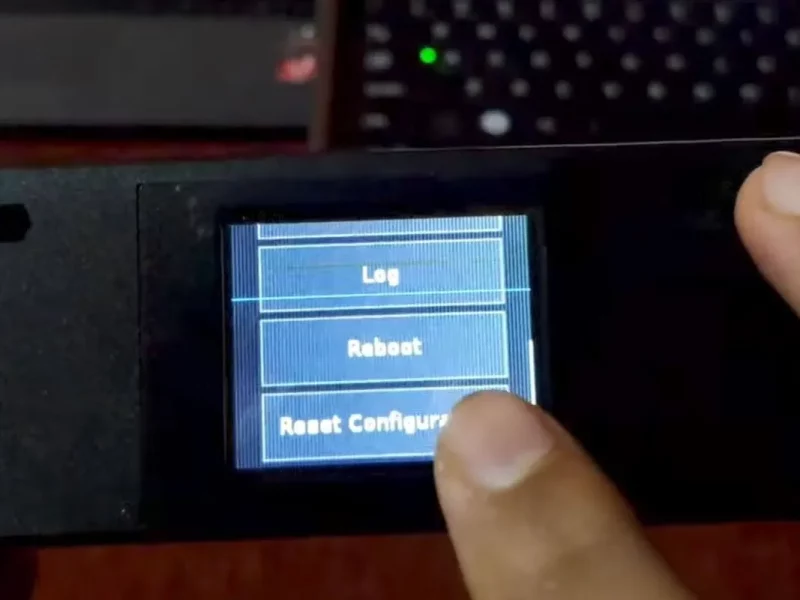
- Masukkan pin kode default dari mikrotik tipe ini (1234)

- klik enter
- Pilih opsi yes
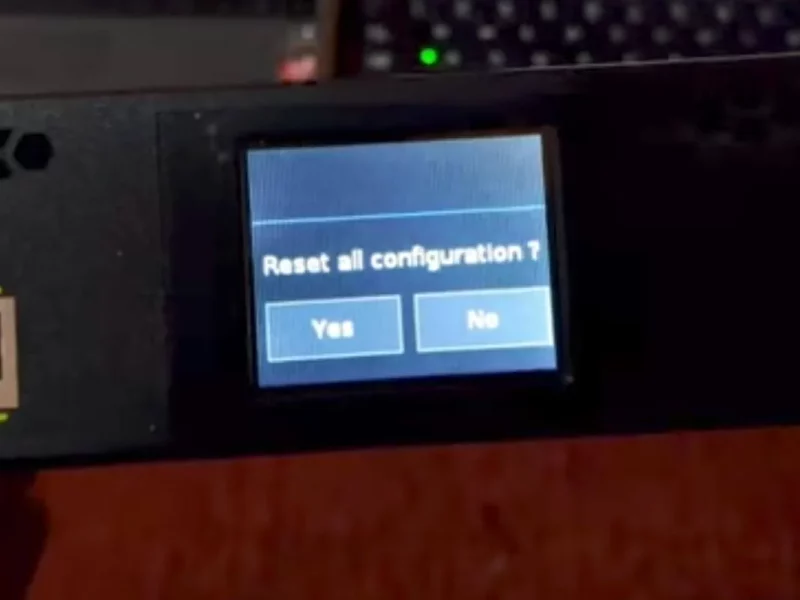
Proses re-booting dengan metode ini berlangsung kurang dari satu menit, dan setelah selesai reboot, MikroTik akan mulai melakukan reset ke setelan awal dalam waktu kurang dari tiga menit.
Apabila proses reset berhasil, tampilan layar Mikrotik akan menampilkan kalimat “Secure your router!Tap to Hide this Screen!” dan tampilan user sebagai admin tanpa password.
Reset Manual dengan Jarum atau Lidi
Masih dengan tipe Mikrotik yang sama Routerboard RB3011UIAS-RM, Anda bisa memanfaatkan tombol reset yang ada di bagian belakang fisik MikroTik. Adapun cara reset secara manual dengan tombol reset adalah sebagai berikut
- Cabut kabel daya.
- Cari tombol reset yang ada di bagian belakang MikroTik.

- Siapkan lidi, dan tekan tombol reset hingga mengeluarkan bunyi notifikasi dari MikroTik.

- Hubungkan MikroTik dengan kabel daya, namun jangan lepaskan lidi.
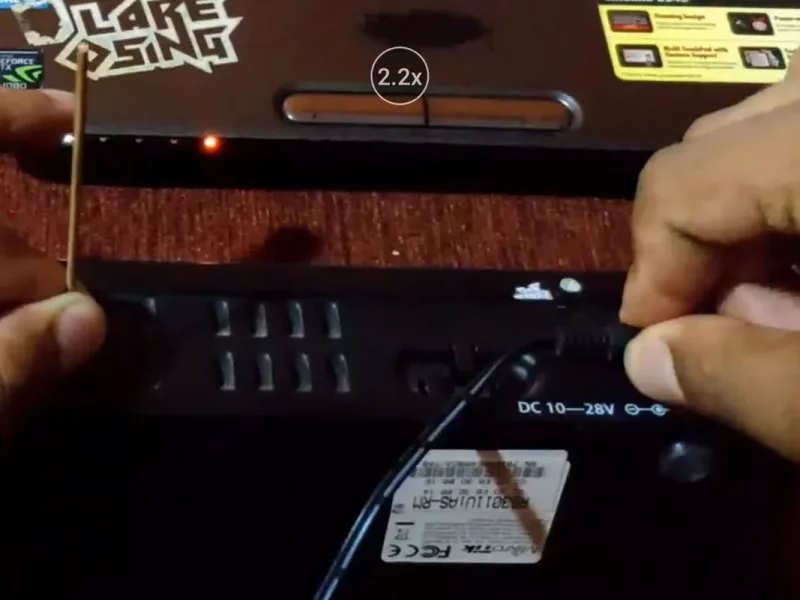
- Tunggu beberapa saat sampai Mikrotik mengeluarkan bunyi notifikasi dan menyala.
- Cabut lidi.
- proses reset otomatis berjalan.

Setelah muncul tampilan yang serupa dengan cara sebelumnya, maka proses reset atau menghapus semua konfigurasi selesai.
Cara Reset Modem lewat Winbox dan Tombol Reset
Anda juga bisa melakukan reset atau hapus data dan menjadikannya ke setelan awal dengan menekan tombol fisik yang ada di MikroTik itu sendiri. Untuk melakukannya, Anda hanya memerlukan benda lancip seperti ballpoint.
Langkah-langkahnya adalah sebagai berikut (menggunakan MikroTik RB951UI 2HND).
- Lepaskan kabel power MikroTik.
- Temukan tombol race atau Reset yang letaknya agak dalam, di paling ujung di sebelah tombol dan port kabel.
- Tekan tombol reset tersebut menggunakan ballpoint sampai berbunyi “klik”.
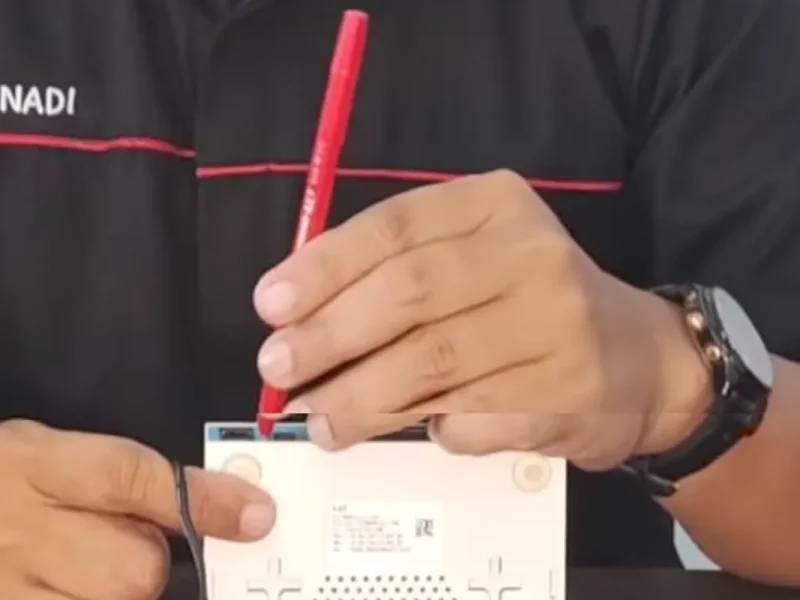
- Tahan ballpoint dan pasangkan kembali kabel power.
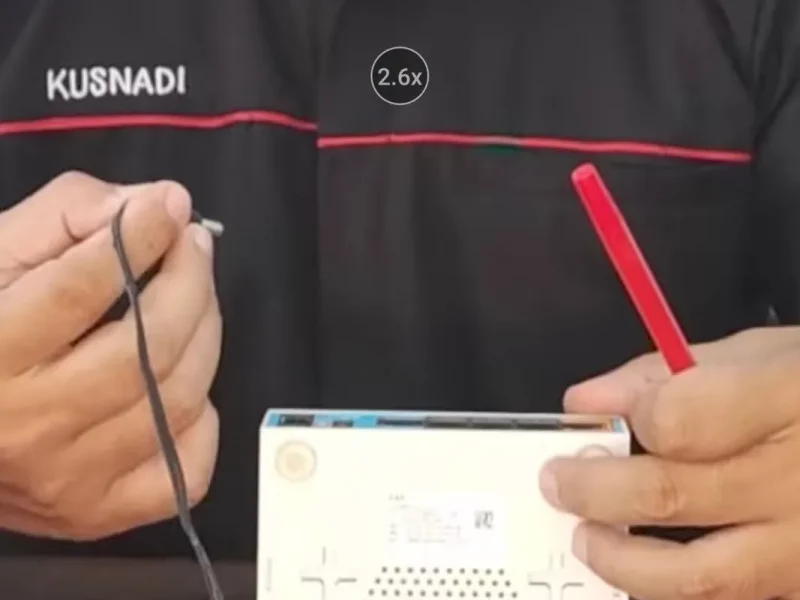
- Lampu power akan menyala dan USR berkedip.
- Tetap tahan ballpoint beberapa saat sampai lampu USR benar benar menyala normal.
- Masukkan kabel LAN ke port nomor 2, 3, atau 4 karena port 1 untuk kabel internet, yang ujung kabelnya terkoneksi ke laptop.
- Buka Laptop atau komputer dan Klik Network and Internet connection.
- Klik change adaptor option dan cari nama MikroTik.
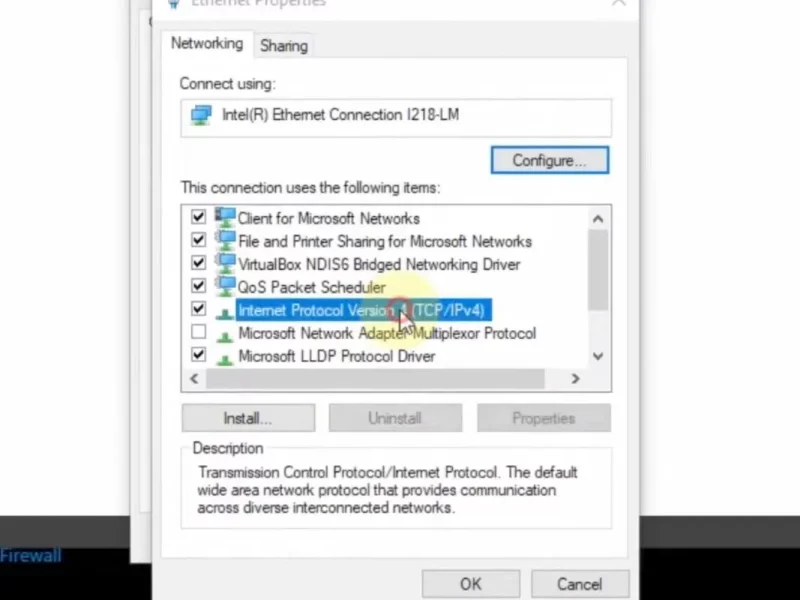
- Klik buat IP secara otomatis, klik OK
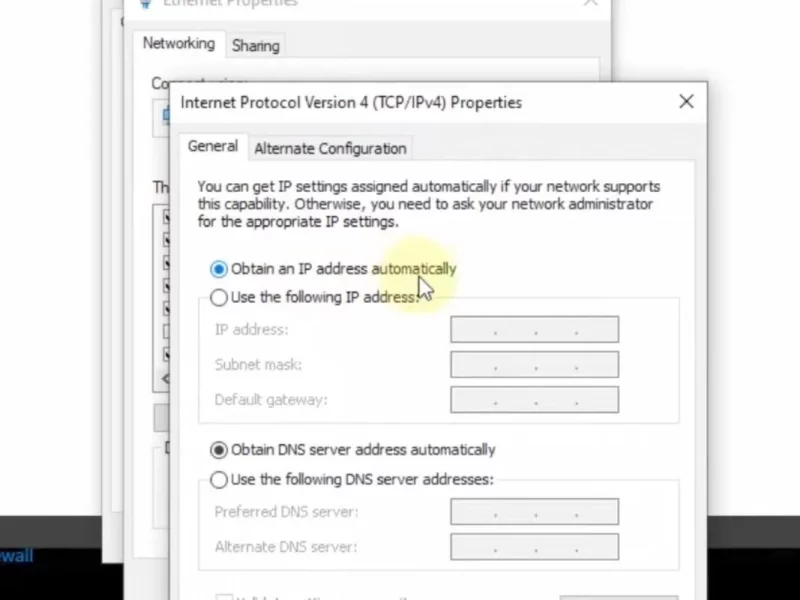
- Klik oke di tab Ethernet Properties
- Pda halaman Ethernet Status, klik tombol detail, dan akan muncul alamat IP lengkap dengan gateway default dari routerboard MikroTiknya.
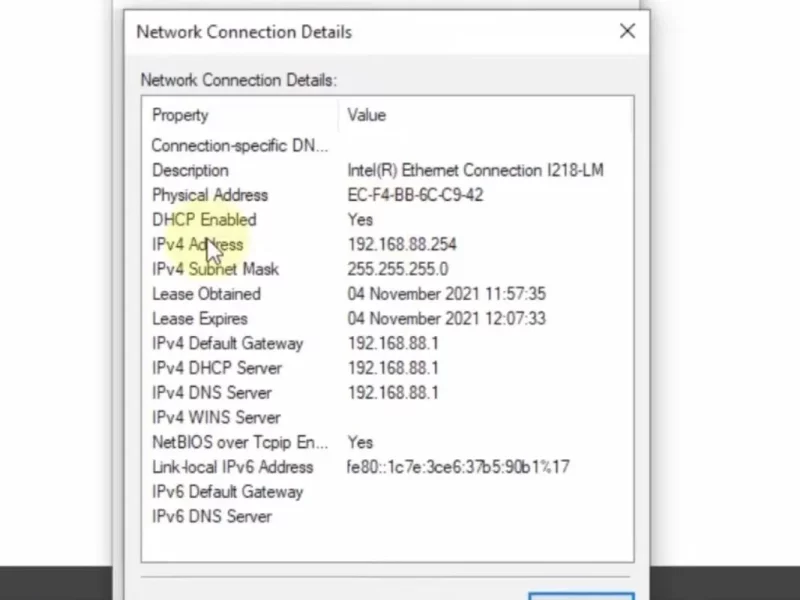
- Download dan buka software WinBox
- Di bagian kiri atas, ada menu login. Kita dapat memanfaatkan IP dan gateway tadi untuk login sebagai admin (no password).
- Klik Connect dan klik ok di tampilan selanjutnya.
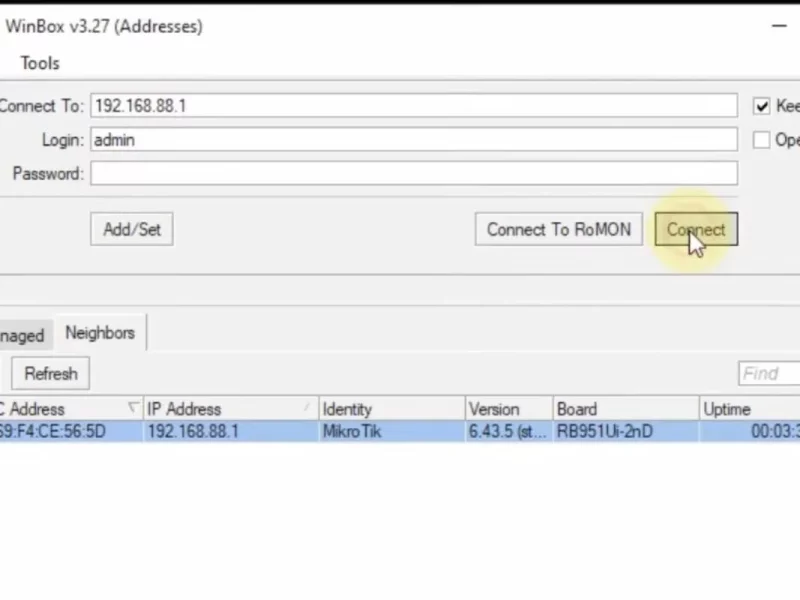
Dari tutorial tersebut, ada beberapa hal yang harus Anda persiapkan. Mulai dari ballpoint atau pena untuk reset router MikroTik, Kabel LAN, Laptop, dan software WinBox.
Prosesnya sendiri, jika mengikuti tahap demi tahap juga cukup sederhana, tanpa perlu memasukkan kode-kode tertentu.
Cara Reset dengan Instal WinBox
Untuk menginstal ulang MikroTik seperti pada tutorial sebelumnya, Anda memerlukan software WinBox. Prosesnya tidak sulit, Anda bisa langsung download dari Google Chrome maupun web browser lainnya.
Cara untuk memasang WinBox di laptop adalah seperti berikut:
- Buka Web Browser
- Ketikkan keyword WinBox di kolom pencarian
- Klik hasil pencarian paling atas, yang berasal dari website mikrotik.com
- Sesuaikan file download dengan spesifikasi komputer atau laptop (32 bit / 64 bit) karena terdapat dua versi WinBox.
- Jalankan Software WinBox yang sudah terdownload.
Reset MikroTik sendiri dapat terjadi untuk beberapa alasan. Misalnya seperti performa yang mulai lambat, masalah koneksi, kesalahan konfigurasi, hingga yang paling umum adalah lupa kata sandi.
Tindakan reset MikroTik juga punya dampak positif sebagai bentuk pemeliharaan firmware dan membantu membersihkan data agar ruang penyimpanan lebih lega, yang berimbas pada performa yang lebih optimal.
Perlu Anda ketahui jika melakukan reset benar-benar akan menghapus semua konfigurasi yang sudah Anda buat sebelumnya. Maka dari itu, pastikan Anda memiliki cadangan konfigurasi sebelum mempelajari cara reset manual maupun via software.
Tindakan reset pada Mikrotik tidak selalu menyelesaikan semua masalah. Ketika masalah pada MikroTik masih ada meski setelah reset, Anda mungkin membutuhkan bantuan profesional IT untuk menyelesaikan permasalahan pada MikroTik.
Meski begitu, terdapat empat cara reset MikroTik yang bisa Anda coba. Salah satunya adalah melalui perangkat mikrotik itu sendiri dengan memanfaatkan fitur layar yang tersedia untuk efisiensi waktu. Namun, tidak menutup kemungkinan Anda harus menggunakan laptop untuk tindakan yang lebih rumit. Untuk informasi lain yang tak kalah bermanfaat, silakan kunjungi TabloidHape.
 TabloidHape.com Media Berita Teknologi
TabloidHape.com Media Berita Teknologi
